2345安全卫士如何卸载干净 2345安全卫士怎么卸载最干净
更新时间:2023-08-11 09:50:30作者:runxin
一般用户在网上下载的微软系统文件中,都自带有2345安全卫士工具,虽然这款系统管理工具能够保护电脑运行的安全,但是也会影响到用户的正常操作,因此不需要的情况下可以选择将其卸载,可是2345安全卫士如何卸载干净呢?其实方法很简单,在本文中小编就给大家讲解2345安全卫士怎么卸载最干净。
具体方法:
1、首先,点击左下角的【开始】图标,在主菜单中点击【设置】;
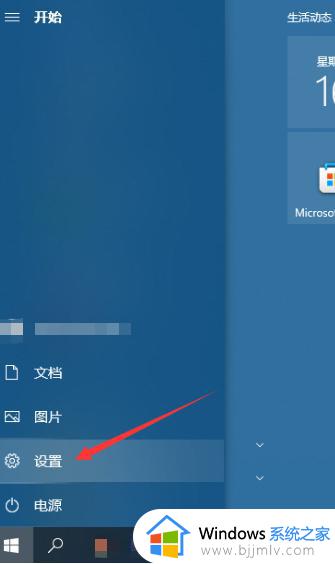
2、在设置窗口选项中,点击【应用】,如图所示;
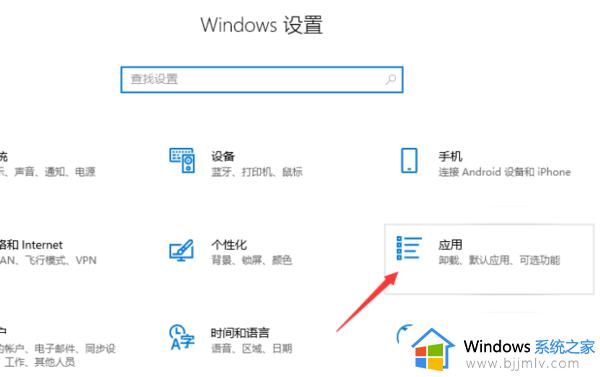
3、在搜索框中我们可以直接搜索,比如搜索安全卫士的话,可以搜到一个安全卫士和一个安全组件,我们依次点击【卸载】;
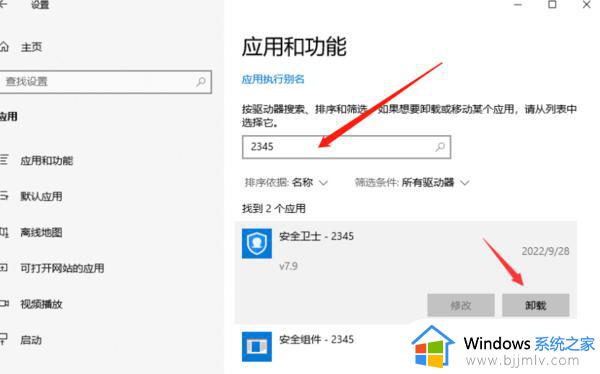
4、之后,会弹出卸载的提示框,建议大家斟酌一下,要卸载的话就点击右侧的【我要卸载】;
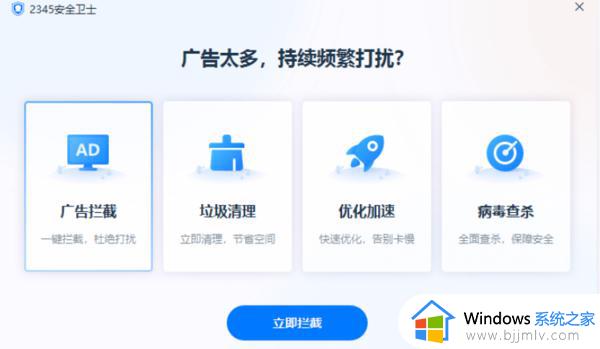
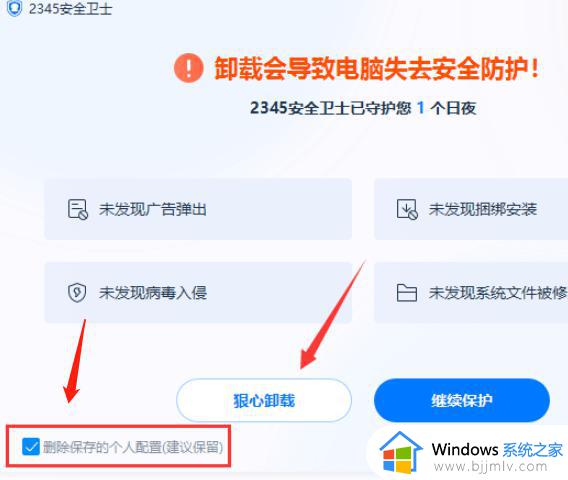
本文就是小编给大家分享的2345安全卫士怎么卸载最干净全部内容了,有遇到过相同问题的用户就可以根据小编的步骤进行操作了,希望能够对大家有所帮助。
2345安全卫士如何卸载干净 2345安全卫士怎么卸载最干净相关教程
- windows7怎么卸载软件干净 windows7如何彻底卸载软件
- 电脑360画报怎么卸载干净 电脑如何删除360画报
- win7电脑office卸载不干净导致无法重装解决方法
- win7c盘怎么清理到最干净只保留系统 win7如何把c盘清理干净只保留系统
- windows7怎么清理垃圾文件 windows7电脑如何清理垃圾最干净
- win7旗舰版c盘怎么清理到最干净 windows7旗舰版c盘如何清理
- win7发生错误没有成功卸载全部更新怎么办 win7卸载更新发生错误没有卸载成功如何解决
- win7如何卸载无法卸载的软件 win7软件卸载不掉怎么解决
- win7如何卸载ie11安装ie9 win7 ie11降级9最有效的方法
- win7ie浏览器卸载步骤 win7卸载ie浏览器怎么卸载
- win7系统如何设置开机问候语 win7电脑怎么设置开机问候语
- windows 7怎么升级为windows 11 win7如何升级到windows11系统
- 惠普电脑win10改win7 bios设置方法 hp电脑win10改win7怎么设置bios
- 惠普打印机win7驱动安装教程 win7惠普打印机驱动怎么安装
- 华为手机投屏到电脑win7的方法 华为手机怎么投屏到win7系统电脑上
- win7如何设置每天定时关机 win7设置每天定时关机命令方法
win7系统教程推荐
- 1 windows 7怎么升级为windows 11 win7如何升级到windows11系统
- 2 华为手机投屏到电脑win7的方法 华为手机怎么投屏到win7系统电脑上
- 3 win7如何更改文件类型 win7怎样更改文件类型
- 4 红色警戒win7黑屏怎么解决 win7红警进去黑屏的解决办法
- 5 win7如何查看剪贴板全部记录 win7怎么看剪贴板历史记录
- 6 win7开机蓝屏0x0000005a怎么办 win7蓝屏0x000000a5的解决方法
- 7 win7 msvcr110.dll丢失的解决方法 win7 msvcr110.dll丢失怎样修复
- 8 0x000003e3解决共享打印机win7的步骤 win7打印机共享错误0x000003e如何解决
- 9 win7没网如何安装网卡驱动 win7没有网络怎么安装网卡驱动
- 10 电脑怎么设置自动保存文件win7 win7电脑设置自动保存文档的方法
win7系统推荐
- 1 雨林木风ghost win7 64位优化稳定版下载v2024.07
- 2 惠普笔记本ghost win7 64位最新纯净版下载v2024.07
- 3 深度技术ghost win7 32位稳定精简版下载v2024.07
- 4 深度技术ghost win7 64位装机纯净版下载v2024.07
- 5 电脑公司ghost win7 64位中文专业版下载v2024.07
- 6 大地系统ghost win7 32位全新快速安装版下载v2024.07
- 7 电脑公司ghost win7 64位全新旗舰版下载v2024.07
- 8 雨林木风ghost win7 64位官网专业版下载v2024.06
- 9 深度技术ghost win7 32位万能纯净版下载v2024.06
- 10 联想笔记本ghost win7 32位永久免激活版下载v2024.06